商品、サービスにお申込みいただいたお客様と
ホスト管理よりメールのやり取りが可能です。
こちらでは
下記のメール送信方法をご紹介します。
①署名の作成
②個別メール
③商品、サービスごとのお客様への一斉メール
④全てのお客様への一斉メール
➄送信履歴
⑥メールの保存と編集方法
①署名の作成
(1)「メインメニュー」→「署名変更」
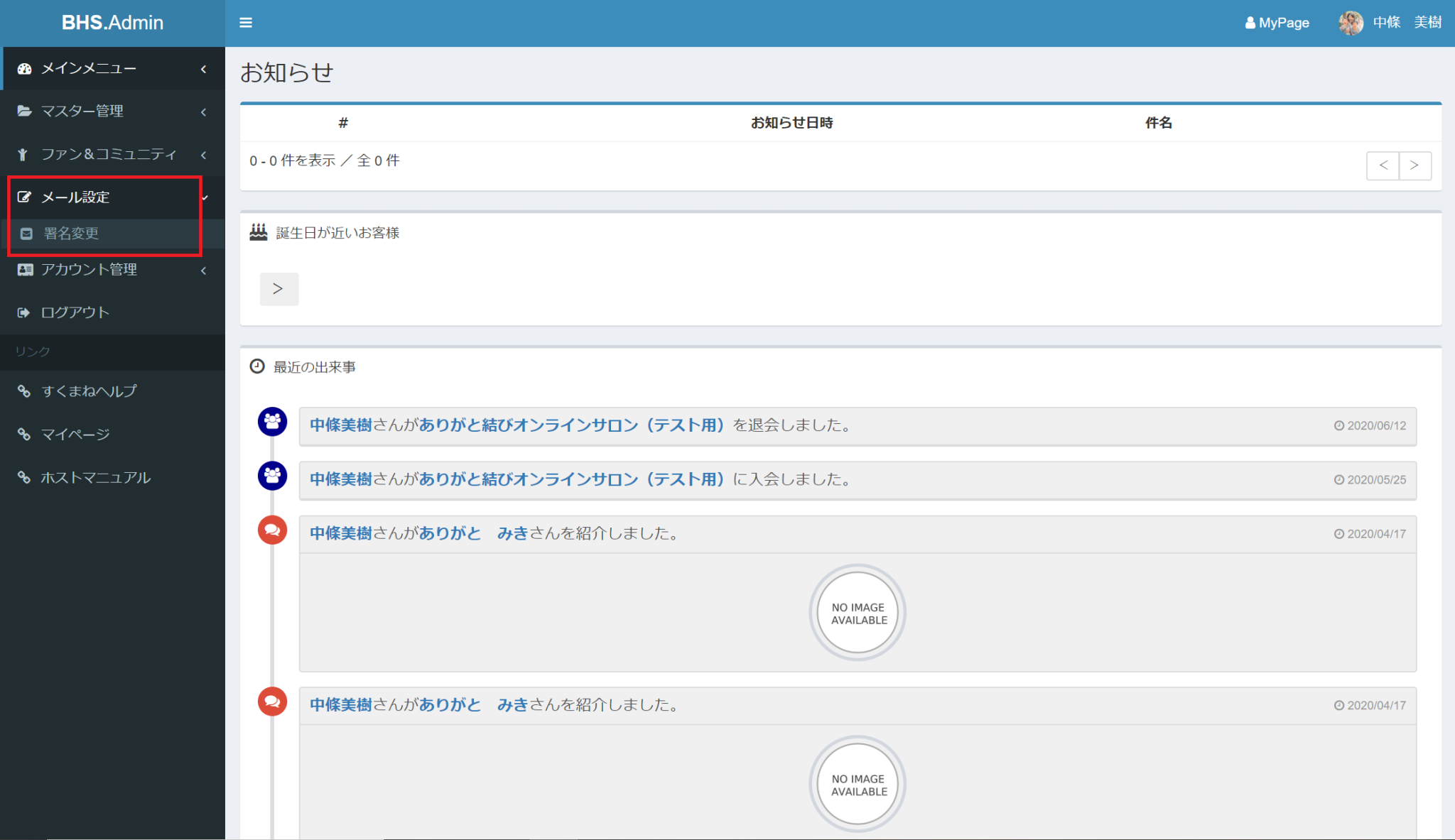
(2)お好きな署名を作成してください☆
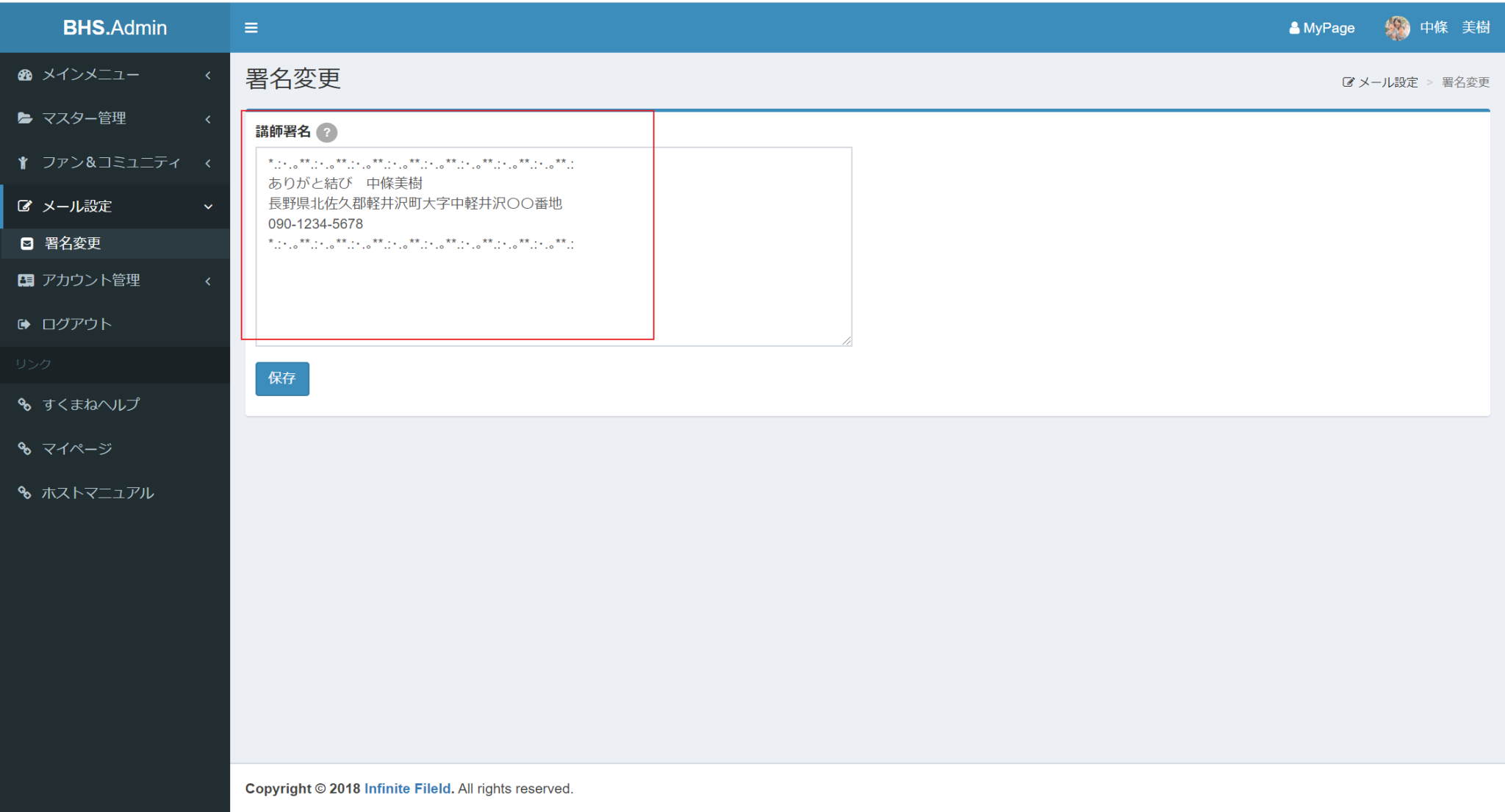
②個別メール(1人のお客様への送信)
(1)「メインメニュー」→「メール送信」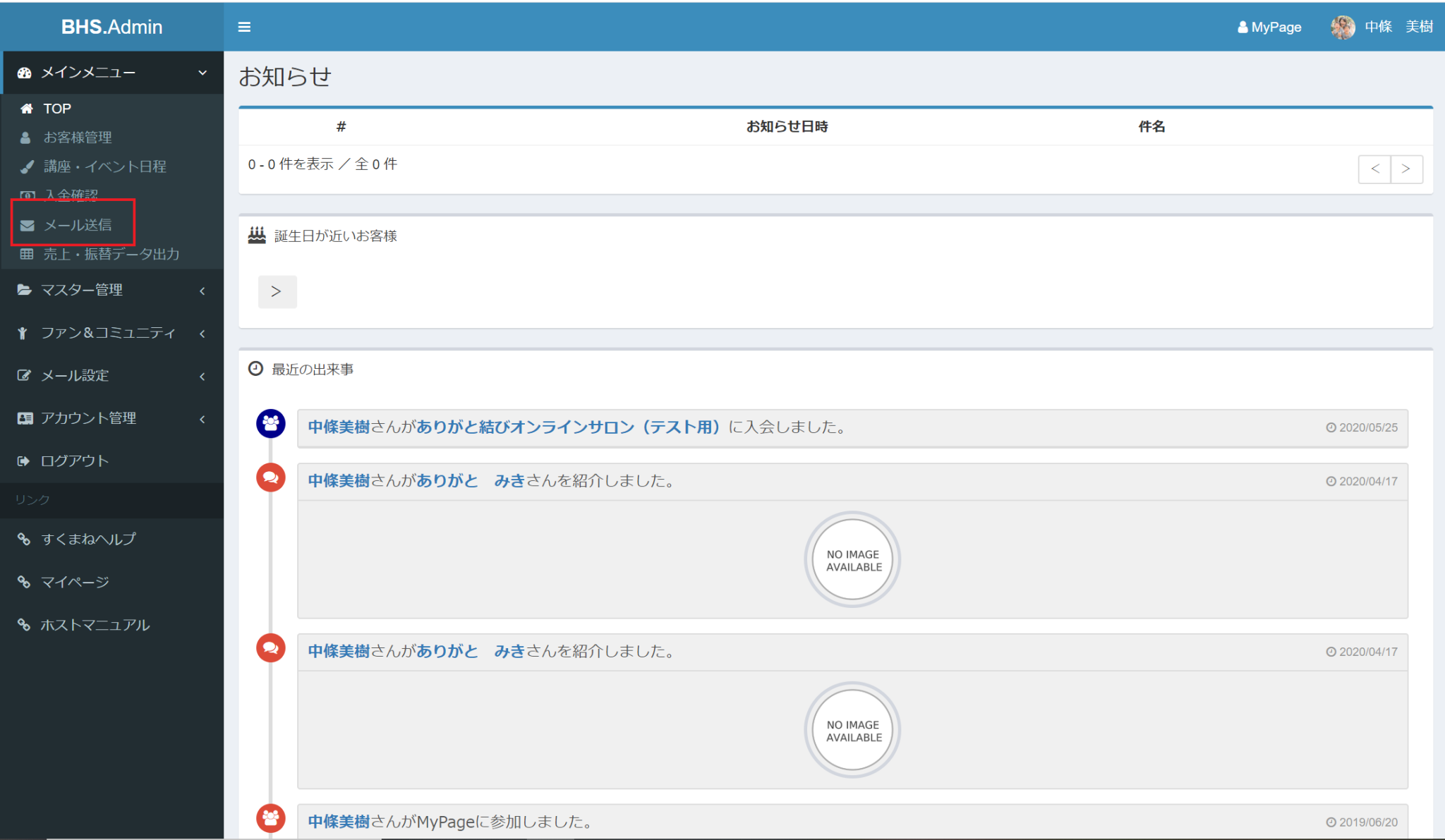
(2)「お客様を選択してメール送信」を押す
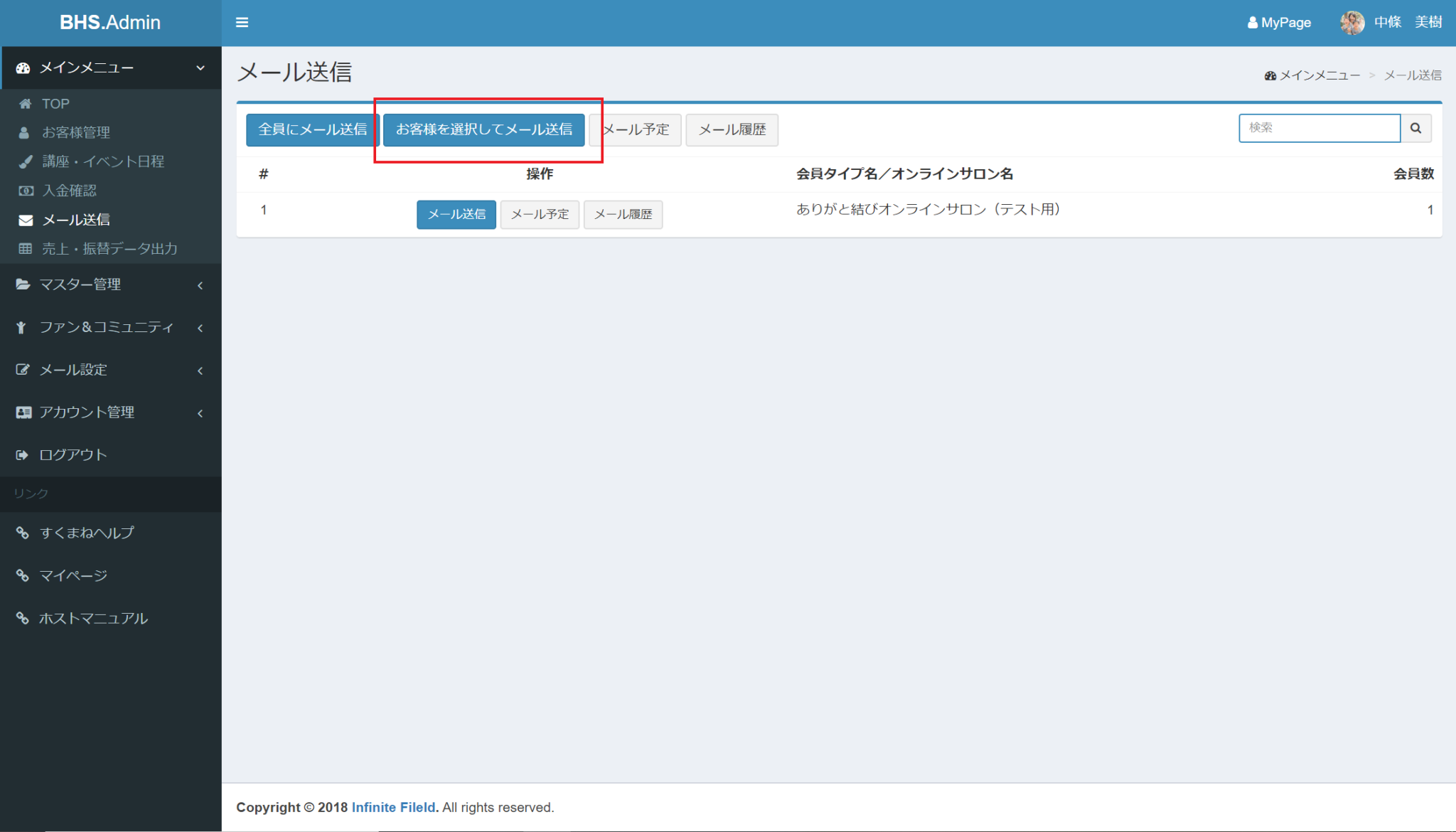
(3)お客様を選択して「メール作成」を押す
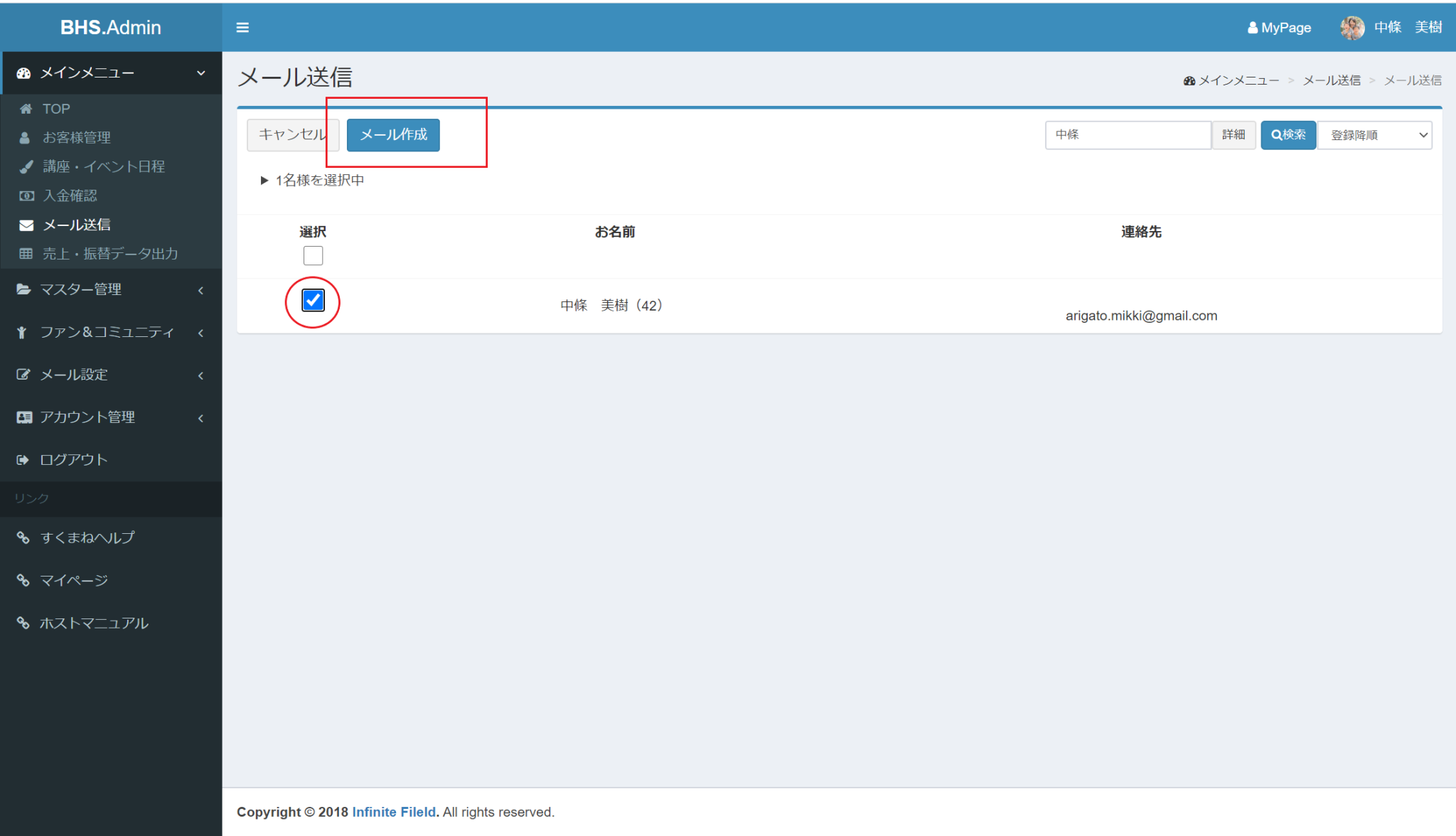
(4)メールを作成し「メール送信」を押す。
「保存」をするとメールが保存されます。
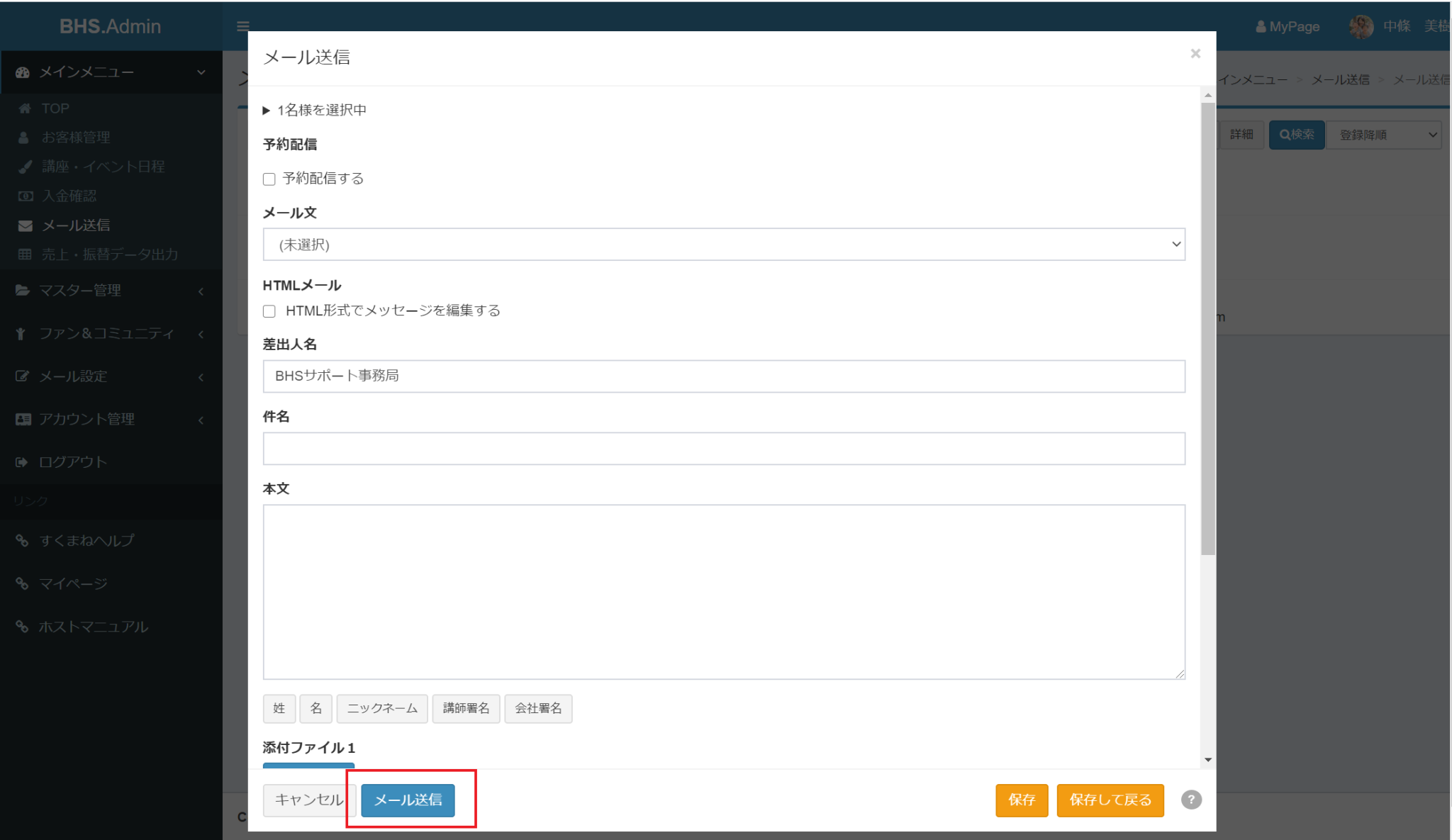
※本文下部にある
「性」「名」を押すと、お客様のお名前が入ります。
「講師署名」を押すと、作成した署名が入ります。
②商品、サービスごとのお客様への一斉メール
(1)「メインメニュー」→「メール送信」
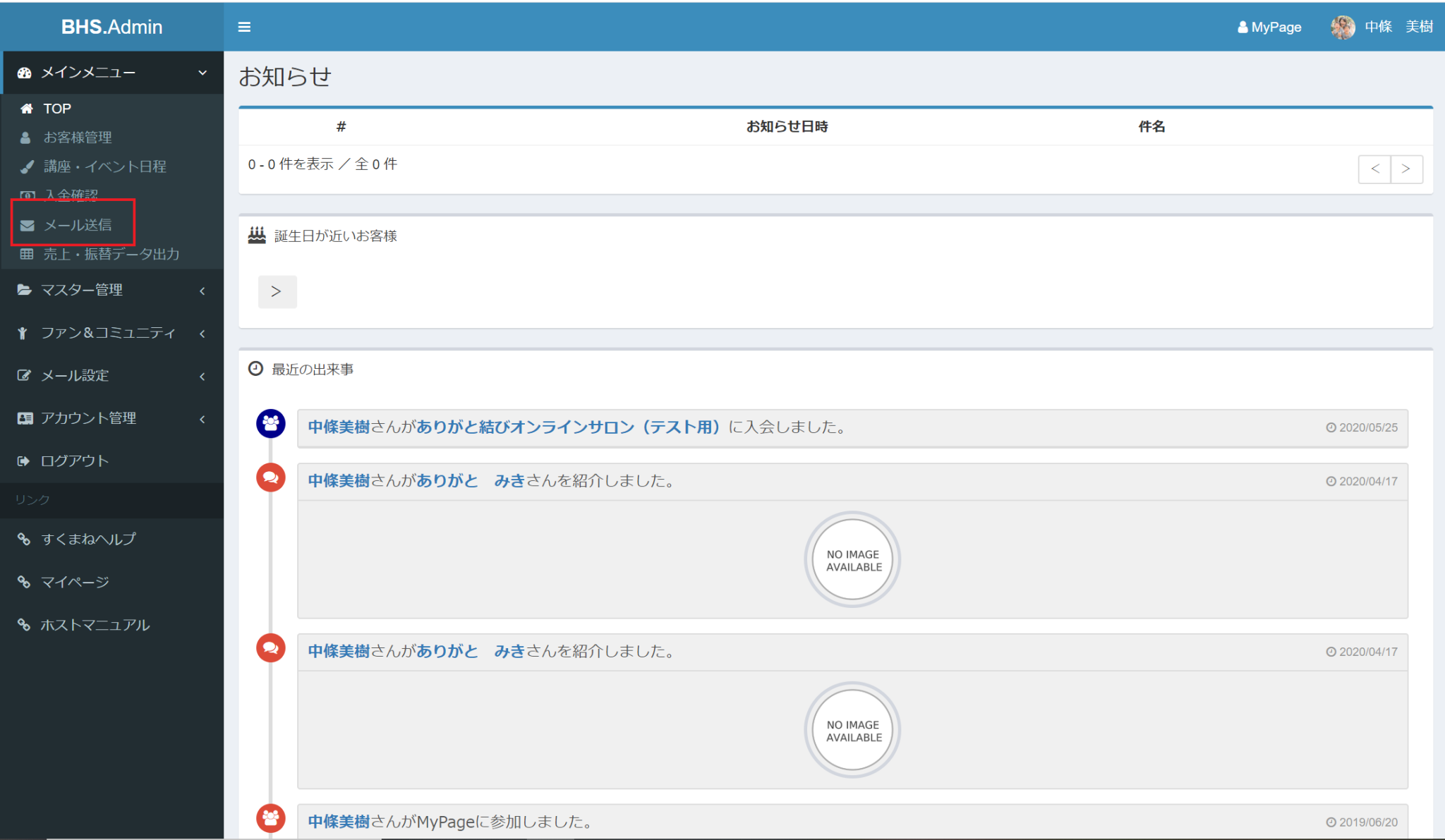
(2)商品、サービス選択し「メール送信」

(3)メールを作成し「メール送信」を押す。
「保存」をするとメールが保存されます。
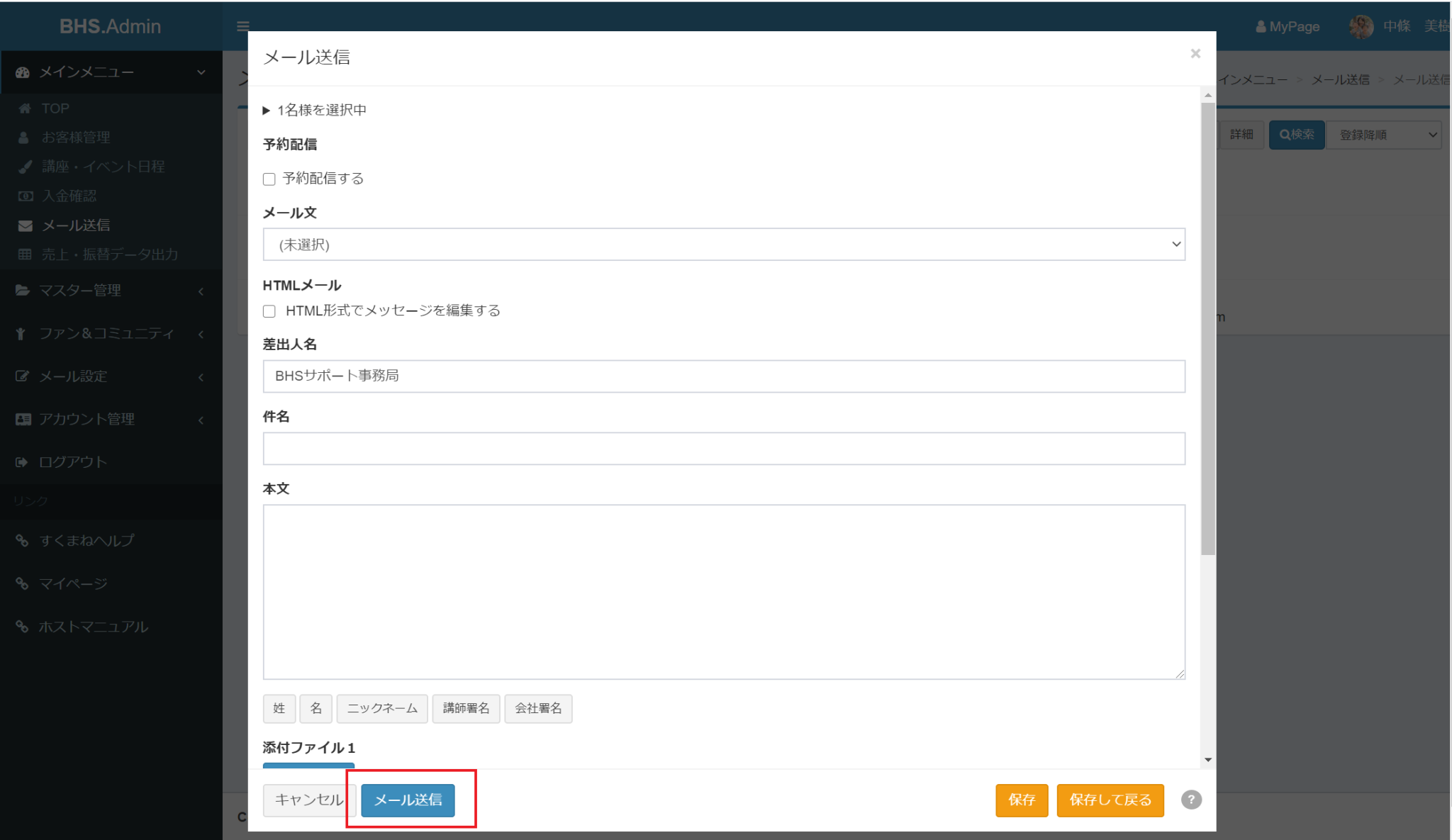
※本文下部にある
「性」「名」を押すと、お客様のお名前が入ります。
「講師署名」を押すと、作成した署名が入ります。
③全てのお客様への一斉メール
(1)「メインメニュー」→「メール送信」
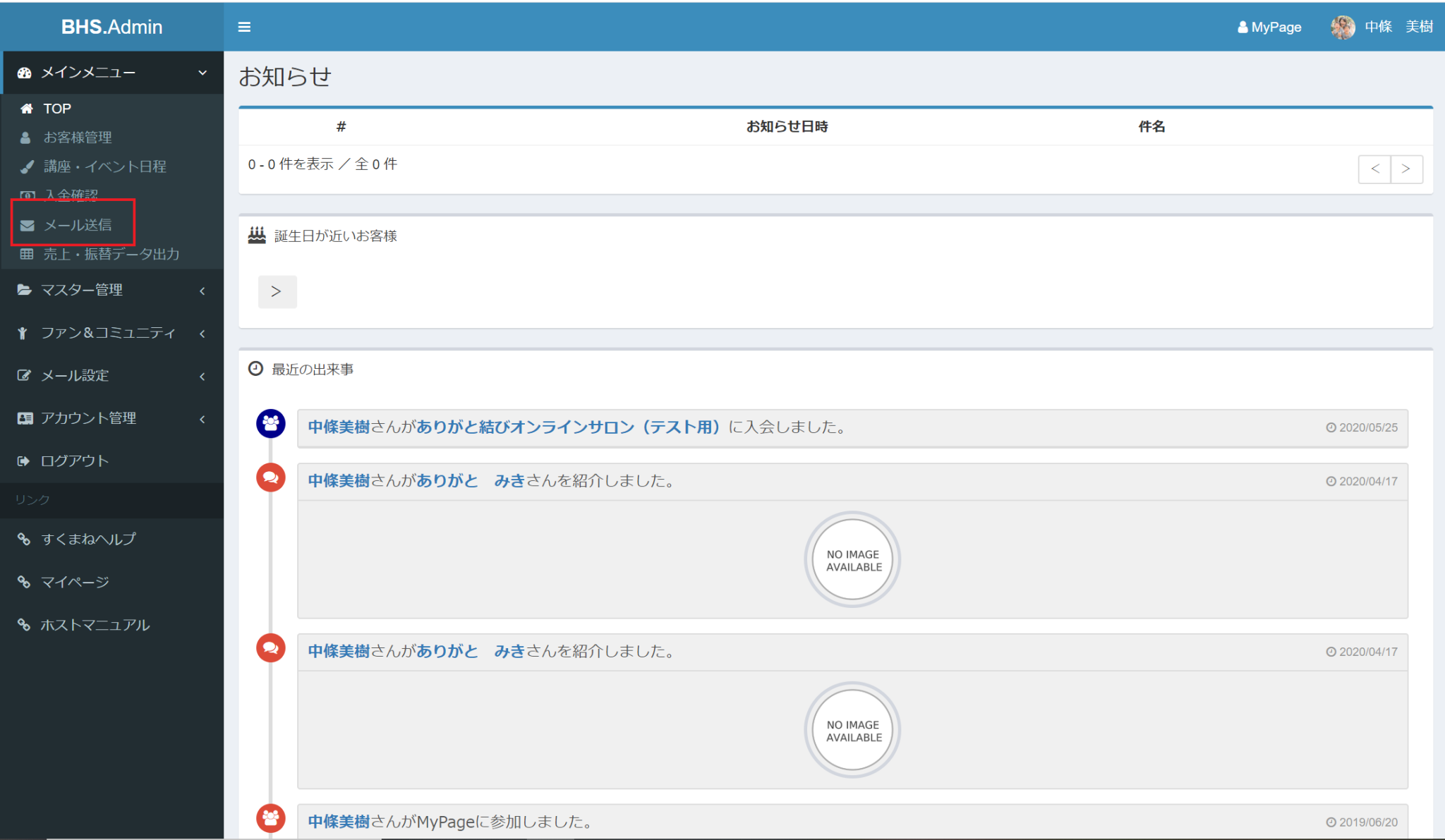
(2)「全員にメール送信」を押す
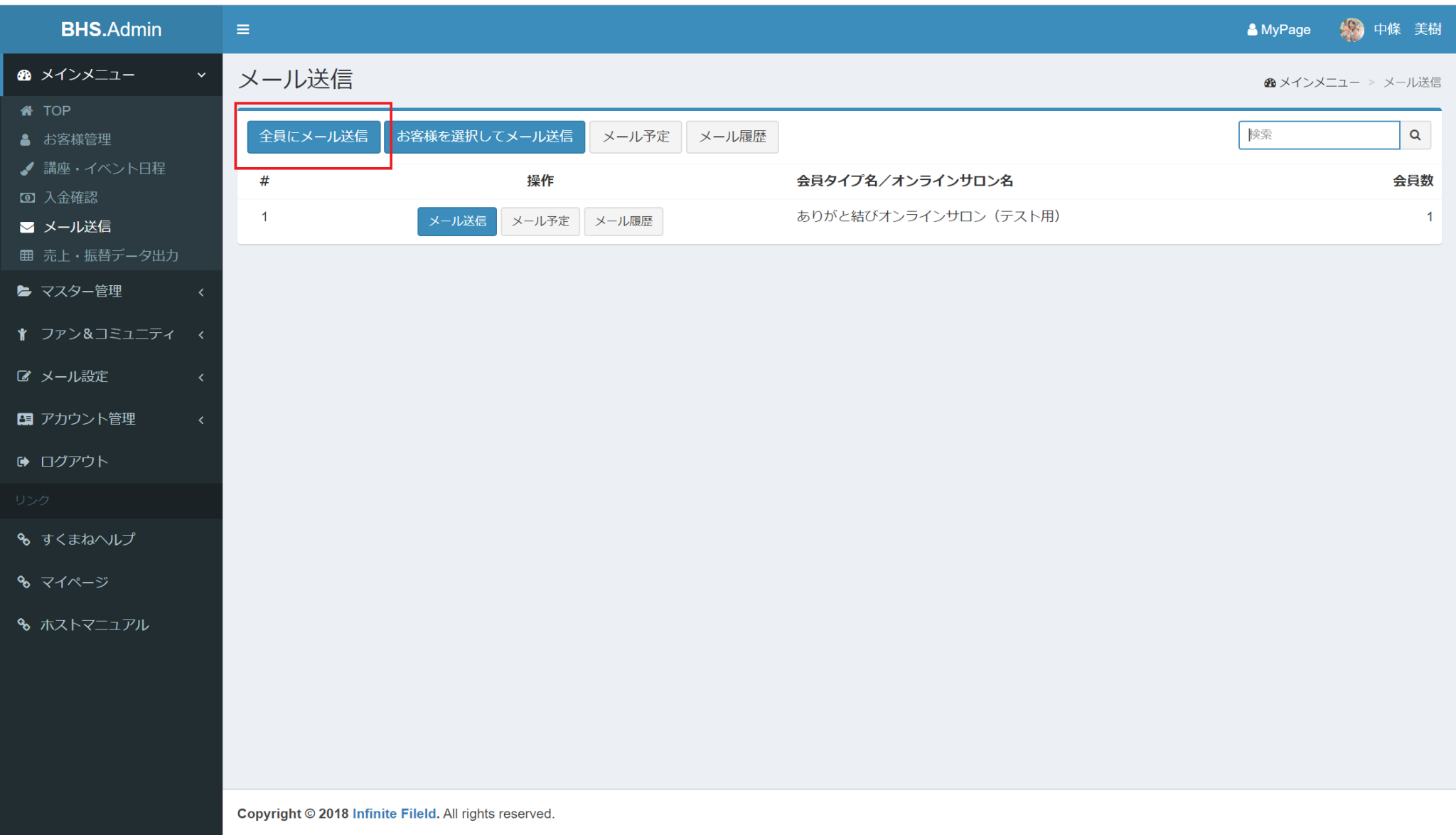
(3)メールを作成し「メール送信」を押す。
「保存」をするとメールが保存されます。
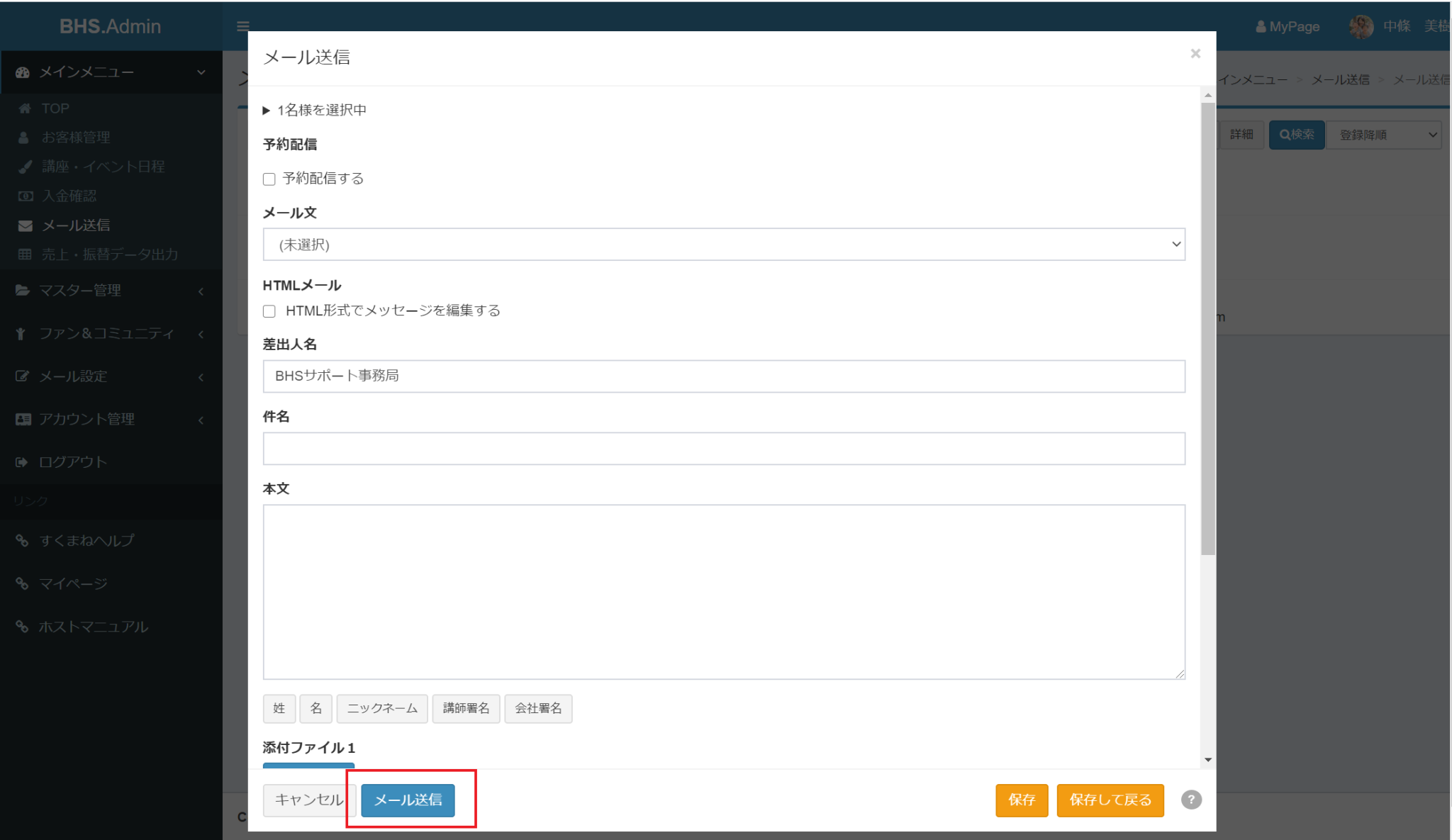
※本文下部にある
「性」「名」を押すと、お客様のお名前が入ります。
「講師署名」を押すと、作成した署名が入ります。
④送信履歴
(1)「メインメニュー」→「メール送信」→「メール履歴」

(2)送信したお客様名の右側の「到達率100%」で送信OKを確認できます。
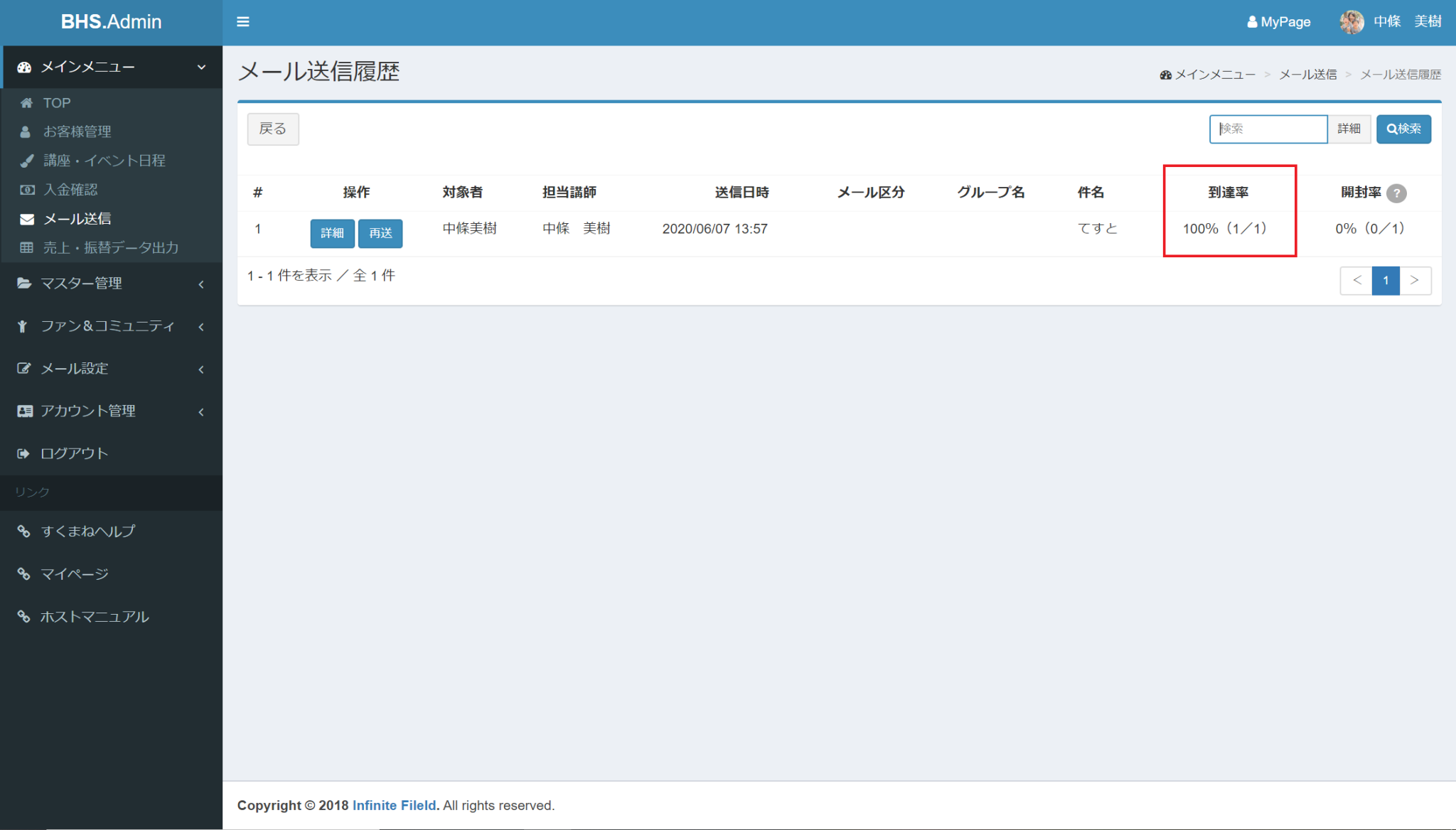
(3)送信したメールの内容を確認するには、お客様名の「詳細」を押す。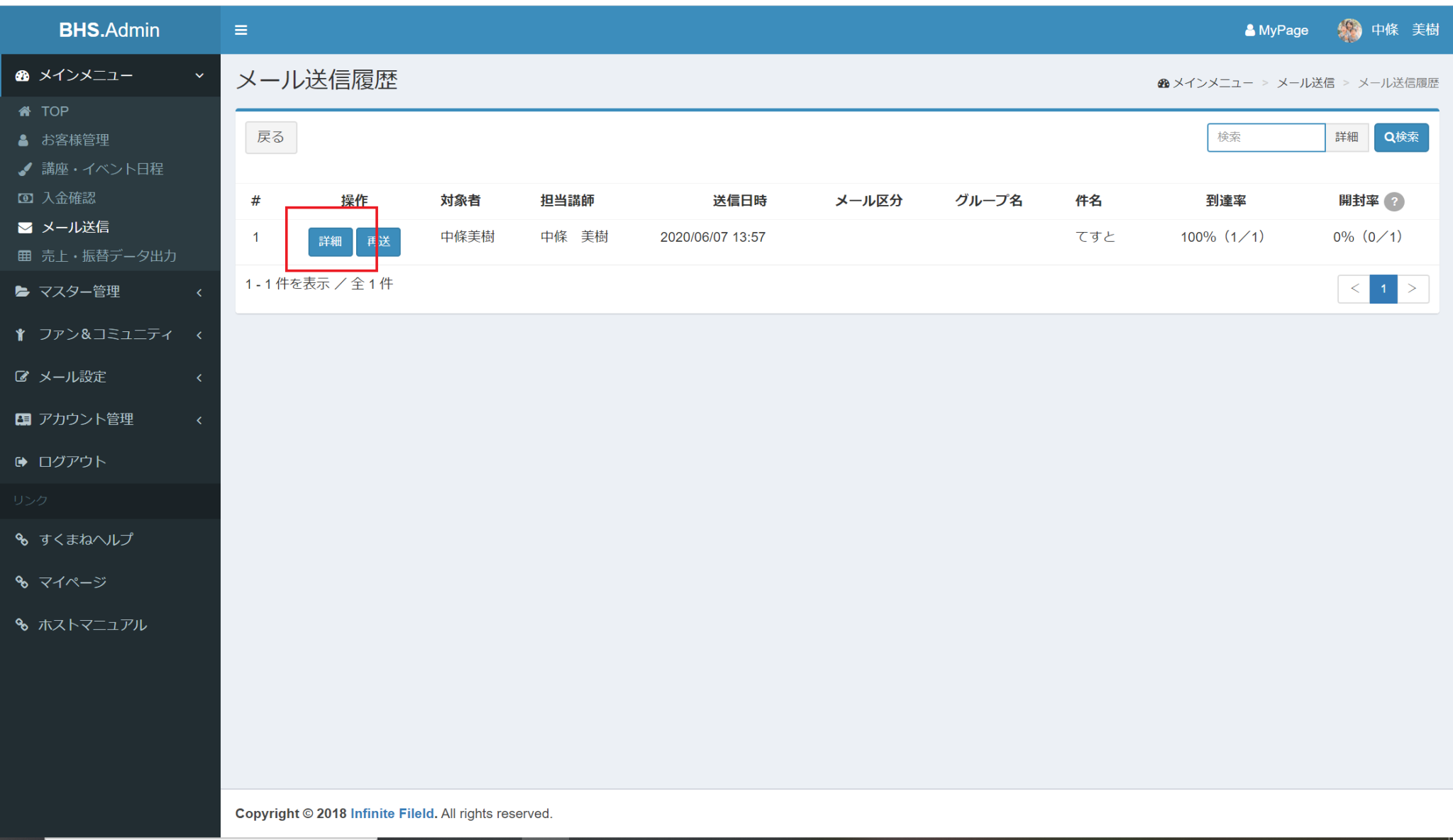
(4)お客様の一番右にある「送信結果」の「詳細」を押す(こちらの「送信結果」でも送信されたかの確認ができます)
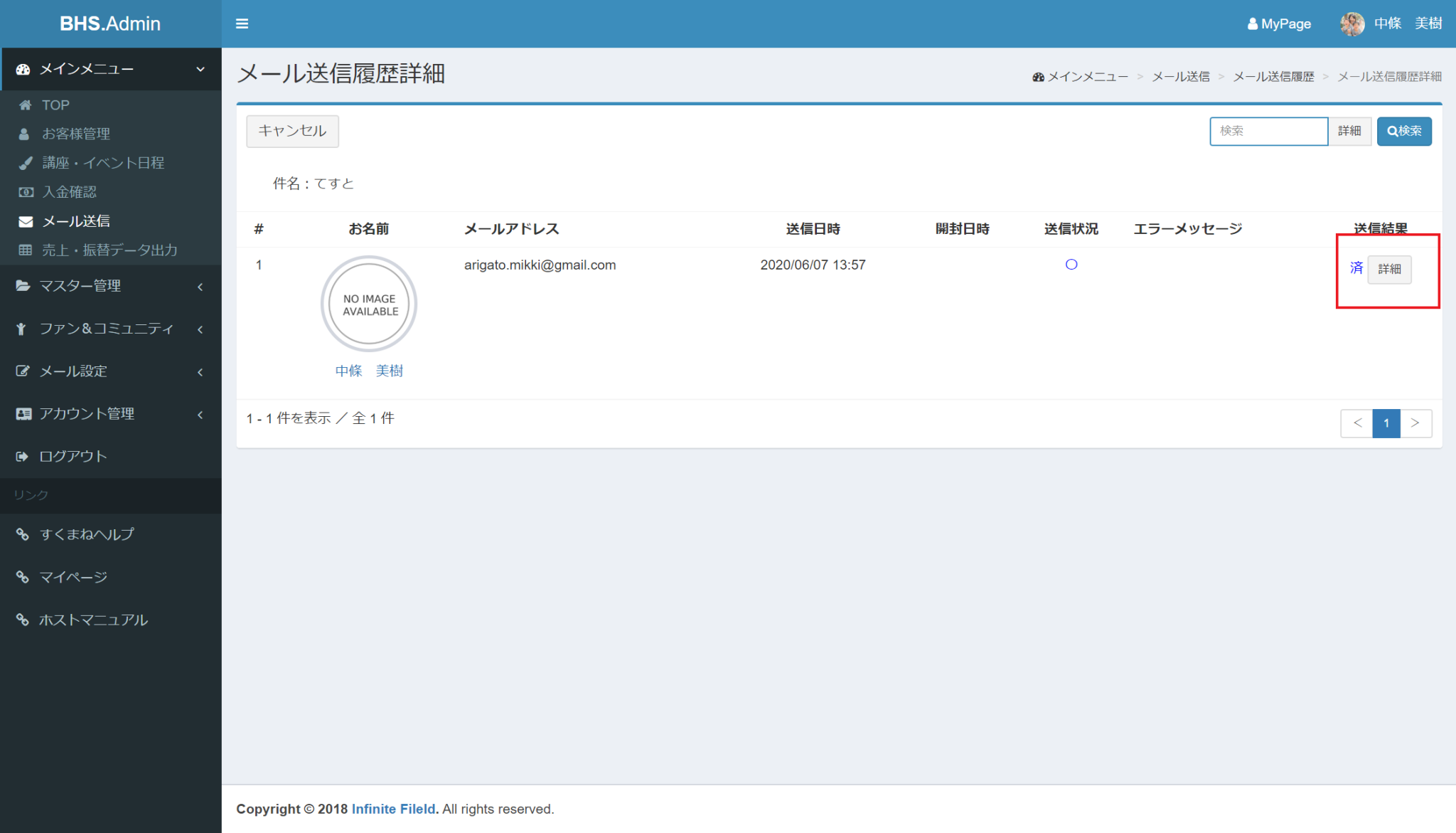
(5)送信した内容を確認できます。
(同じ内容で再送する場合は、右下の「再送」を押す)
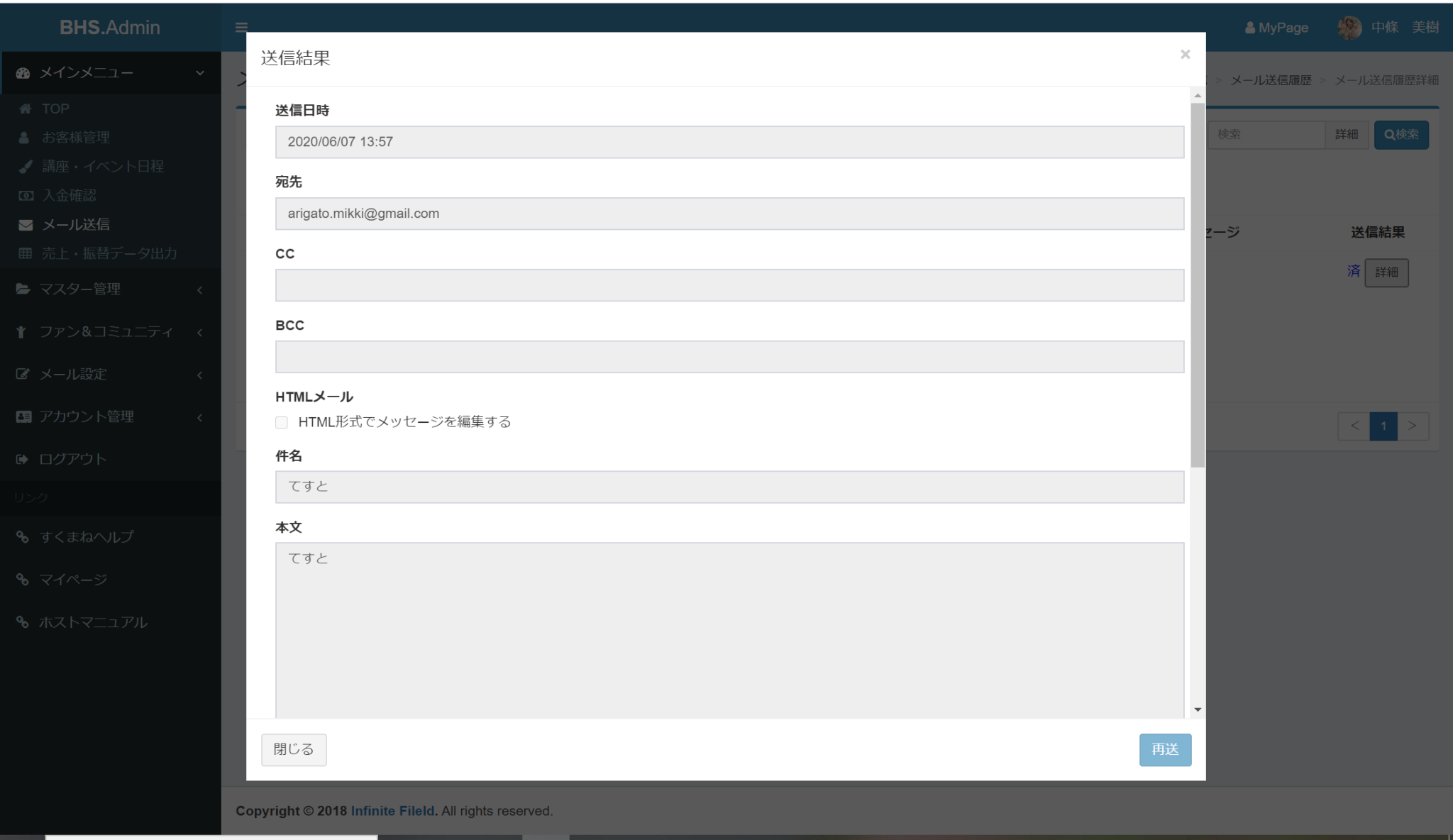
➄メールの保存方法
(1)メールを作成したら、「保存」を押す

(2)保存内容を確認するには、「メインメニュー」→「メール送信」→「メール予定」を押す
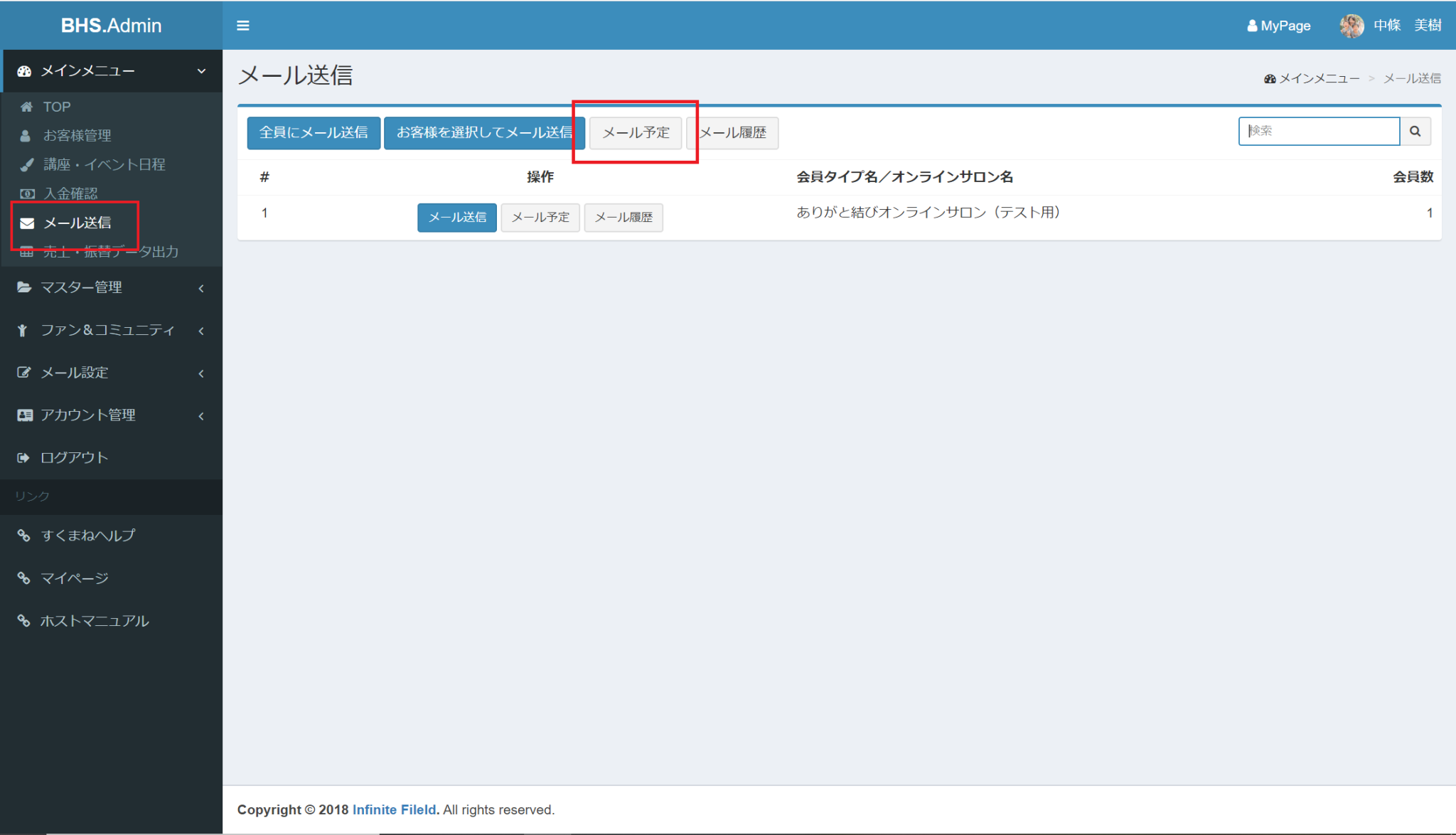
(3)「編集」を押すと、保存したメールの編集ができます。
